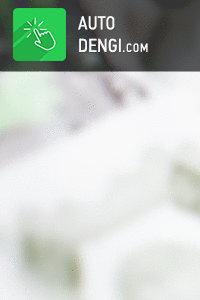Лабораторная работа №1
Создание и заполнение таблицы.
Характеристики некоторых основных объектов базы данных.Слева в окне программы находятся четыре основные кнопки: таблицы, запросы,
отчеты и формы. В центре окна появляются дополнительные задачи для выбранного
элемента базы данных. При наведении на них справа в окне программы появляется
краткое описание, что существенно облегчает выбор нужной функции.
Таблица - это объект, предназначенный для хранения данных в виде записей
(строк) и полей (столбцов). Обычно каждая таблица используется для хранения сведений
по одному конкретному вопросу.
Форма - объект OpenOffice.org BASE, предназначенный, в основном, для ввода
данных. В форме можно разместить элементы управления, применяемые для ввода,
изображения и изменения данных в полях таблиц.
Запрос - объект, позволяющий получить нужные данные из одной или нескольких
таблиц.
Отчет - объект базы данных OpenOffice.org BASE, предназначенный для печати
данных.
Начинать
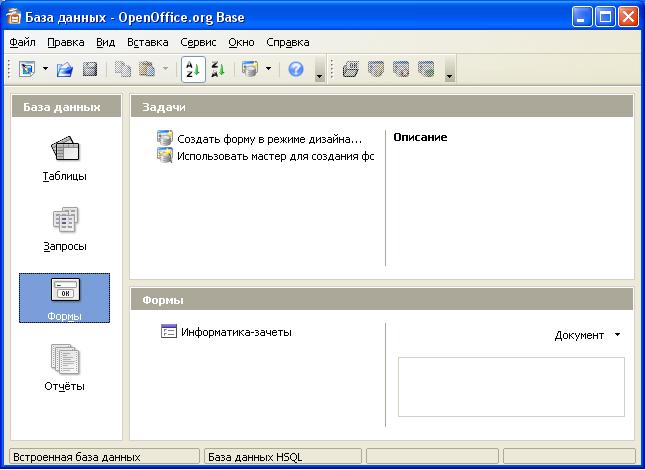
Объекты базы данных
Начинать следует с создания таблицы. В таблице сохраняют записи, содержащиесведения определенного типа, например, список клиентов или опись товаров. Составной
частью таблицы являются поля.
Поле - это элемент таблицы, который содержит данные определенного рода,
например, фамилию сотрудника. В режиме таблицы для представления поля используется
столбец или ячейка, в этом случае имя поля является заголовком столбца таблицы.
Запись - полный набор данных об определенном объекте. В режиме таблицы
запись изображается как строка.
Упражнение 1. Запуск «OpenOffice.org BASE»
Задание: запустите OpenOffice.org BASE.
Для этого выполните следующую последовательность команд: Пуск \ Программы
\ OpenOffice.org BASE.
Упражнение 2. Использование справочной системы OpenOffice.org BASE.
Задание: откройте справочную систему по OpenOffice.org BASE.
Во время работы часто возникают вопросы по выполнению тех или иных задач.
OpenOffice.org BASE имеет хорошую справочную систему, которая поможет ответить
практически на любой вопрос.
Для вызова справки выберете пункт Вызов справки.
Упражнение 3. Создание баз данных.
Задание: присвойте своей базе данных название.
Нажмите кнопку Создать базу данных панели инструментов или выберите в меню
Файл команду Создать.
Будет открыто окно диалога <Создание базы данных>, в которое следует ввести
имя для сохранения базы данных (например Address).
В результате вы увидите окно базы данных. Окно базы данных выводится при
открытии базы данных. Из него открывают таблицы, формы и другие объекты базы
данных.

Мастер базы данных
1. Стартовое окно базы данных кроме вкладок для основных объектов, содержит командные
кнопки: Открыть, Конструктор, Создать. С их помощью и выбирается режим работы с
базой.
2. Кнопка Открыть открывает избранный объект. Если это таблица, то ее можно
просмотреть, внести новые записи или изменить те, что были внесены ранее.
3. Кнопка Конструктор тоже открывает избранный объект, но по-другому. Она
открывает его структуру и позволяет править не содержимое, а устройство. Если это
таблица, в нее можно вводить новые поля или изменять свойства существующих полей.
Если это форма, в ней можно изменять или создавать элементы управления. Очевидно, что
этот режим служит не для пользователей базы, а для ее разработчиков.
4. Действие кнопки Создать соответствует ее названию. Она служит для создания
новых объектов. Этот элемент управления тоже предназначен для проектировщиков
базы.
Упражнение 4. Создание таблицы с помощью Мастера
Задание: Создайте таблицу, содержащую поля: КодАдреса, ФАМИЛИЯ, ИМЯ,
ТЕЛЕФОН, СТРАНА, используя образец таблицы Адреса.
При создании таблицы с помощью Мастера предлагается более 40 образцов таблиц,
предназначенных: для использования в личных или деловых целям, каждая из которых
содержит соответствующий набор полей. Остается выбрать образцы полей, после чего
Мастер автоматически создает таблицу.
Создание таблицы.
1. В окне <База данных > выберите вкладку Таблица, а затем кнопку Создать.
2. В окне диалога <Новая та6лииа> выберите режим Мастер таблиц.
3. В окне диалога <Создание таблицы> выберите Образец таблиц - Адреса, из категории
Персональный.
4. Далее нужно определить перечень полей, которые хотите включить в таблицу. Для этого
поочередно выделяйте мышью имя поля в списке образцов полей и нажимайте кнопку >.
Чтобы образец поля попал в список полей новой таблицы. Выберите следующие поля:
КодАдреса, ФАМИЛИЯ, ИМЯ, ТЕЛЕФОН, СТРАНА. Нажмите кнопку Далее. До тех
пор, пока активна кнопка Далее пользуйтесь ею. Кнопку Готово, применяйте только в
последнем случае.
5. В следующем окне диалога введите имя таблицы (можно оставить предлагаемое –
АДРЕСА) и разрешите OpenOffice.org BASE самостоятельно определить ключ (т.е. в этом
окне не придется ничего вводить).
6. В последнее окне диалога согласитесь на непосредственный ввод данных в таблицу.
7. Нажмите кнопку Готово.
Таблица создана. В строке заголовков таблицы можно найти её название. Все имена полей
представлены в виде заголовков столбцов таблицы.
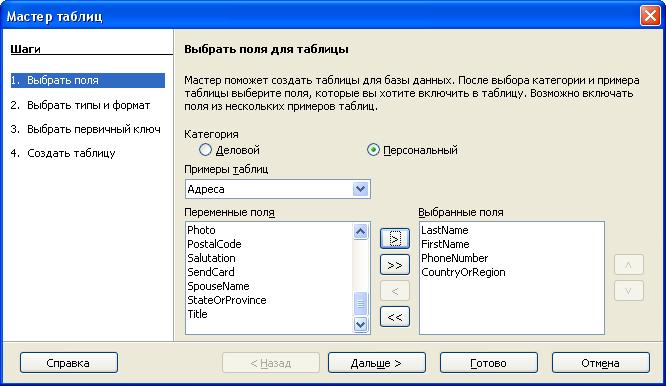
Мастер таблиц
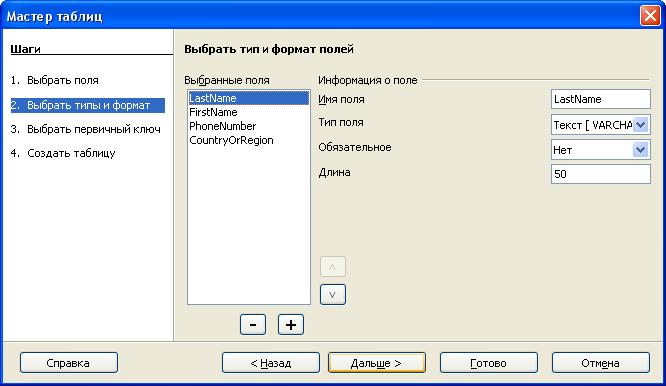
Мастер таблиц
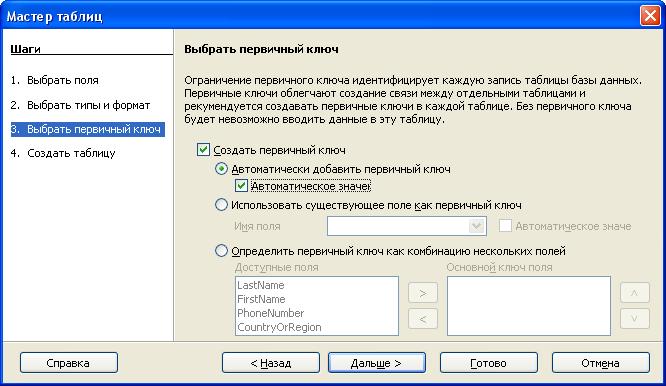
Мастер таблиц
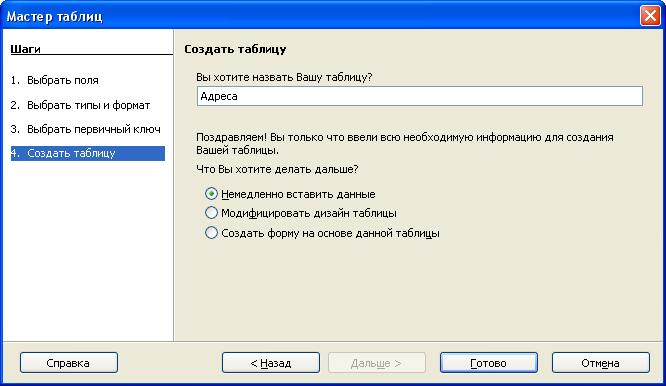
Мастер таблиц
Упражнение 5. Использование конструктора при изменений структуры таблицы.
Задание: добавьте в таблицу поле Год рождения.
1. Перейдите в режим конструктора.
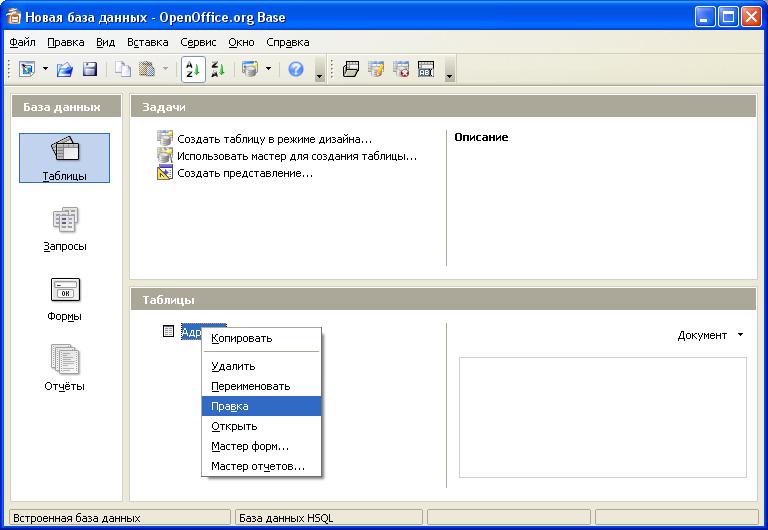
Новая база данных - конструктор
Окно конструктора содержит таблицу, в первом столбце которой перечислены поля, а во
втором типы данных.
2.В новой строке введите в первом столбце название поля Год рождения, а во втором
столбце укажите тип Дата.


Вернитесь в режим таблицы (Вид - Режим таблицы).


Упражнение 6. Работа с полем типа СЧЕТЧИК .
В процессе, создания таблицы, вы встретились с понятием ключа.Первичный ключ (в последующем просто ключ) - одно или несколько полей,
совокупность значений которых однозначно определяет любую запись таблицы.
В нашем варианте Ключевым является поле КодАдреса. В таблице видно, что это поле -
счетчик, т.е. нумерует записи в порядке ввода.

Упражнение 7. Заполнение таблицы
Заполните только поля, содержащие ИМЕНА, ФАМИЛИИ, СТРАНЫ, ГОД
РОЖДЕНИЯ . Создайте таким образом четыре записи (четыре строки таблицы). Оставьте
незаполненным поле ТЕЛЕФОН.

Таблица - Адрес
Для того, чтобы можно было внести исправления, нажмите клавишу (ESC).
Маска ввода - это шаблон, позволяющий вводить в поле значения, имеющие
одинаковый формат. Маска ввода автоматически изображает в поле постоянные символы.
При вводе данных в поле нет необходимости набирать эти постоянные символы, даже если
они должны быть включены в значение поля: достаточно заполнить пустые позиции в
маске ввода. Кроме того, OpenOffice.org BASE не позволит ввести в поле значения, не
вписывающиеся в определенную для этого поля маску ввода.
Если внимательно рассмотреть содержимое ячейку, то можно видеть некоторую
разметку - маску ввода.
В предлагаемом варианте маска ввода рассчитана на семизначный номер телефона
с указанием кода города. Предположим, что все ваши друзья живут в одном городе, имеют
пятизначные номера телефонов и нет необходимости указывать в базе данных код города.
Для этого следует изменить маску ввода.
1. Переключитесь в режим конструктора таблицы.
2. Выделите поле ТЕЛЕФОН.
3. Установите текстовый курсор напротив МАСКА ВВОДА и преобразуйте шаблон в
новый (0-00-00) позволяющий вводить в качестве номера телефона пятизначное число,
Таблица - Адреса
причем разделительные тире будут вставляться автоматически.
4. Перейдите из режима конструктора в режим Таблицы. На вопрос о сохранении
таблицы, отвечайте ДА.
Далее заполнение столбца Телефон заключается в вводе в каждую ячейку набор из пяти
цифр.
Упражнение 8. Изменение маски ввода данных.
Задание: заполните поле ТЕЛЕФОН, используя маску ввода.Маска ввода - это шаблон, позволяющий вводить в поле значения, имеющие
одинаковый формат. Маска ввода автоматически изображает в поле постоянные символы.
При вводе данных в поле нет необходимости набирать эти постоянные символы, даже если
они должны быть включены в значение поля: достаточно заполнить пустые позиции в
маске ввода. Кроме того, OpenOffice.org BASE не позволит ввести в поле значения, не
вписывающиеся в определенную для этого поля маску ввода.
Если внимательно рассмотреть содержимое ячейку, то можно видеть некоторую
разметку - маску ввода.
В предлагаемом варианте маска ввода рассчитана на семизначный номер телефона
с указанием кода города. Предположим, что все ваши друзья живут в одном городе, имеют
пятизначные номера телефонов и нет необходимости указывать в базе данных код города.
Для этого следует изменить маску ввода.
1. Переключитесь в режим конструктора таблицы.
2. Выделите поле ТЕЛЕФОН.
3. Установите текстовый курсор напротив МАСКА ВВОДА и преобразуйте шаблон в
новый (0-00-00) позволяющий вводить в качестве номера телефона пятизначное число,
Таблица - Адреса
причем разделительные тире будут вставляться автоматически.
4. Перейдите из режима конструктора в режим Таблицы. На вопрос о сохранении
таблицы, отвечайте ДА.
Далее заполнение столбца Телефон заключается в вводе в каждую ячейку набор из пяти
цифр.

Упражнение 9.
Задание: переименуйте поле таблицы СТРАНА на АДРЕС.Находясь в режиме конструктора таблиц, можно: изменять тип данных; имена
полей, добавлять в таблицу новые поля; удалять имеющиеся поля.
Вводить полный адрес с учетом номера дома, корпуса и квартиры. Сделать это
придется в режиме конструктора:
1. Переключитесь в режим конструктора.
2. Измените название СТРАНА на АДРЕС.
3. Вернитесь в режим ТАБЛИЦЫ.
4. Заполните поле АДРЕС.